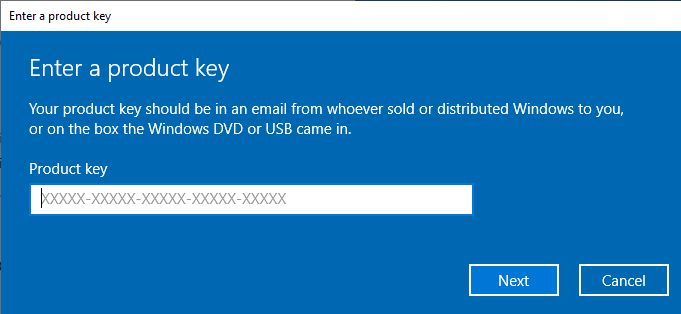Installasjonsveiledning Microsoft Windows 11 Home
1/2/3/4/5 PC - 64 bits
Les dette veldig nøye
Dette er minimumssystemkravene for å installere Microsoft Windows 11 på en PC. Hvis enheten din ikke oppfyller disse kravene, kan det hende at du ikke kan installere Microsoft Windows 11.
Du kan last ned programmet PC Health Check som forteller deg om enheten din støtter Microsoft Windows 11.
| Prosessor | 1 gigahertz (GHz) eller raskere med 2 eller flere kjerner på en kompatibel 64-bits prosessor eller System on a Chip (SoC). |
| RAM | 4 gigabyte (GB). |
| Lagring | 64 GB eller større lagringsenhet Merk: Se nedenfor under "Mer informasjon om lagringsplass for å holde Microsoft Windows 11 oppdatert" for flere detaljer. |
| Fastvare for systemet | UEFI, Secure Boot-kompatibel. |
| TPM | Trusted Platform Module (TPM) versjon 2.0. Sjekk her for instruksjoner om hvordan PC-en din kan aktiveres for å oppfylle dette kravet. |
| Grafikkort | Kompatibel med DirectX 12 eller nyere med WDDM 2.0-driver. |
| Visning | HD-skjerm (720p) som er større enn 9" diagonalt, 8 bit per fargekanal. |
| Internett-tilkobling og Microsoft-konto | Microsoft Windows 11 Home-utgaven krever Internett-tilkobling og en Microsoft-konto. For å bytte en enhet ut av Microsoft Windows 11 Home i S-modus kreves det også Internett-tilkobling. Finn ut mer om S-modus her.. For alle Microsoft Windows 11-utgaver kreves det Internett-tilgang for å utføre oppdateringer og for å laste ned og dra nytte av enkelte funksjoner. En Microsoft-konto kreves for enkelte funksjoner. |
Kontroller at Microsoft Windows-versjonen din stemmer overens med Microsoft Windows-versjonen av nøkkelen.
Kontroller at du har en stabil Internett-tilkobling under installasjonen. Følg disse trinnene for å få en vellykket aktivering.
Hvis du allerede har Microsoft Windows 11 Home installert, kan du prøve online-aktivering 2-3 ganger (hvis det lykkes, kan du ignorere resten)
Etter at du har installert operativsystemet, høyreklikker du på Min datamaskin, velger Egenskaper og klikker på alternativet Aktiver Microsoft Windows, aktiverer og skriver inn den medfølgende nøkkelen.
Microsoft Windows 11 Home
Download den ønskede versjonen med følgende nedlastingslenke.
| SPRÅK | 64 BITS |
| DEUTSCH | Herunterladen |
| ENGLISH | Last Ned |
| FRANÇAIS | Télécharger |
| ITALIANO | Scarica |
| ESPAÑOL | Last Ned |
| NEDERLANDS | Downloaden |
| SVERIGE | Ladda ner |
(Hvis enheten din har mer enn 4 Gb RAM, og 64-biters versjon)
NY INSTALLASJON:
Det anbefales at du fullstendig produktinstallasjonen og aktiveringen før du logger på med Microsoft-kontoen din.
Etter nedlasting brenner du ISO-filen til DVD eller lagrer den på USB. Når du starter PC-en / den bærbare datamaskinen med DVD-en / pendrive, vil installasjonsprogrammet kjøre. Følg de guidede trinnene i programmet for å fullføre installasjonen.
Etter at du har installert operativsystemet. La oss gå og høyreklikke på Min datamaskin og velg alternativet Egenskaper og klikk på alternativet Aktiver Microsoft Windows, aktiver deretter og skriv inn nøkkelen som følger med.
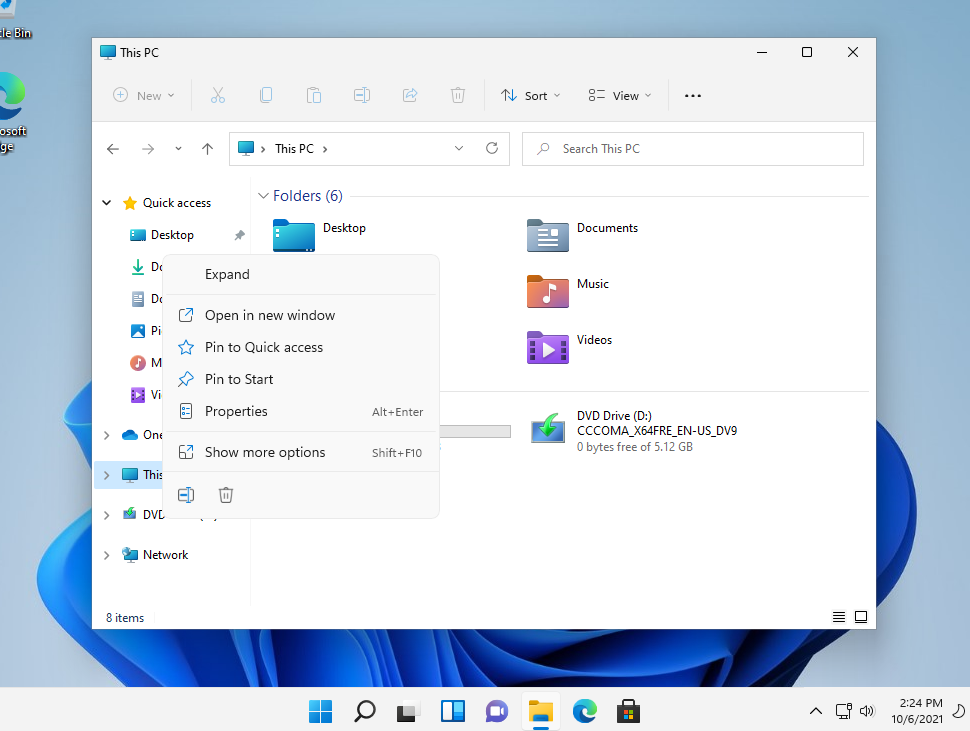
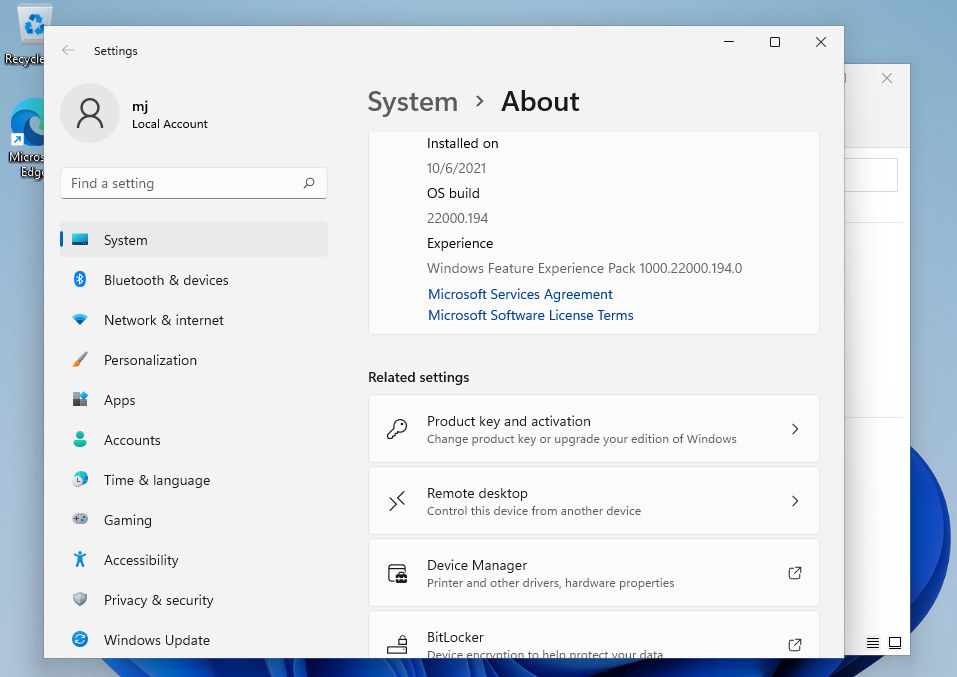
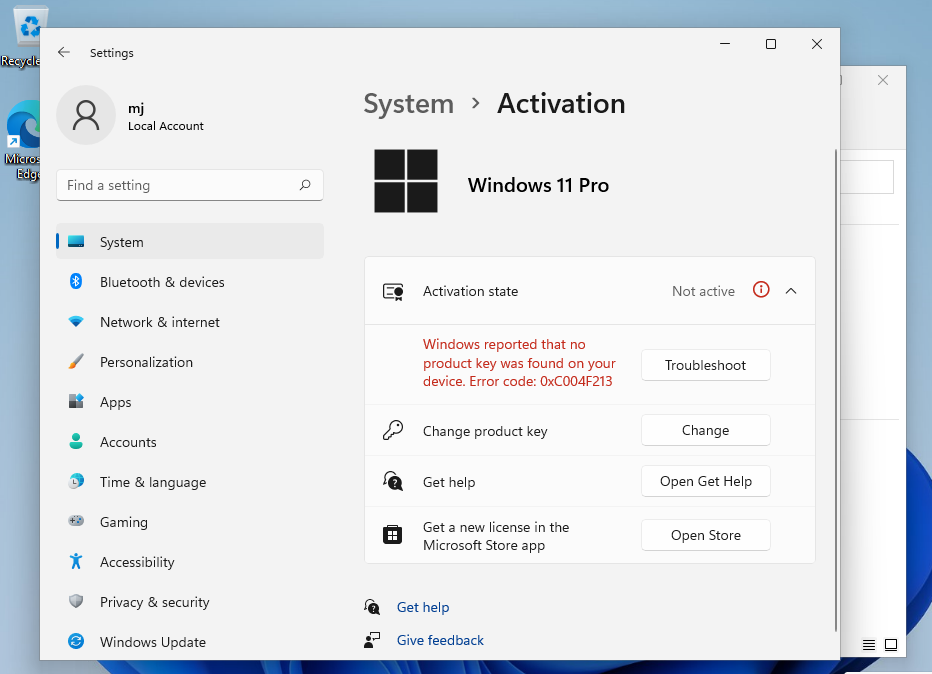
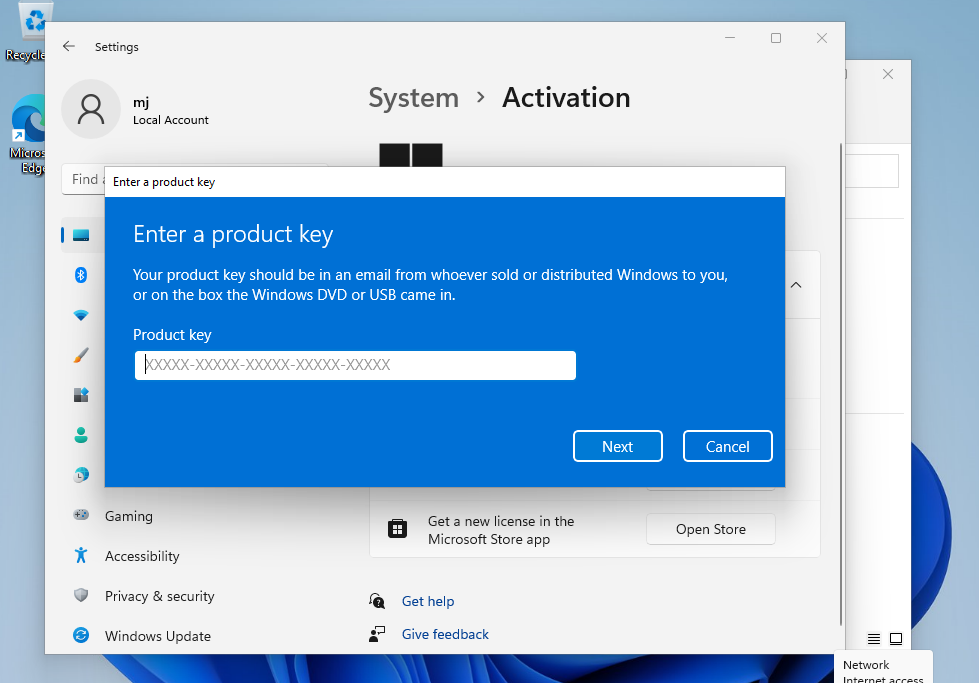
Aktiver passordet ditt via telefon: for å gjøre dette, velg "Vis andre aktiveringsmetoder" -> "Neste" -> "Automatisk under Microsoft Windows-aktivering. Bruk telefonsystemet ".
Velg hvor du befinner deg, og ring et av numrene som vises.
- Aktivering gjennom Microsofts sentrale aktiveringssenter:
- Fra Storbritannia, vennligst ring: 900 150 889
- Prøv to eller tre ganger i tilfelle det ikke fungerer med en gang.
- Aktiveringsdatamaskinen gjenkjenner ikke alltid inndata umiddelbart
Microsoft har gradvis faset ut støtten for enkelte eldre produkter. Derfor er telefonaktivering ikke lenger mulig. Hvis du har problemer eller spørsmål under installasjonen, kan du kontakte vår døgnåpne kundeservice.
2/3/4/5 PC
Vi ønsker deg en vellykket installasjon. Hvis du fortsatt har problemer eller spørsmål om installasjonen, kan du når som helst kontakte vår kundeservice. Vi vil hjelpe deg så snart som mulig.